谷歌浏览器下载后浏览器默认下载路径更改方法
来源:Google Chrome官网
时间:2025-08-05
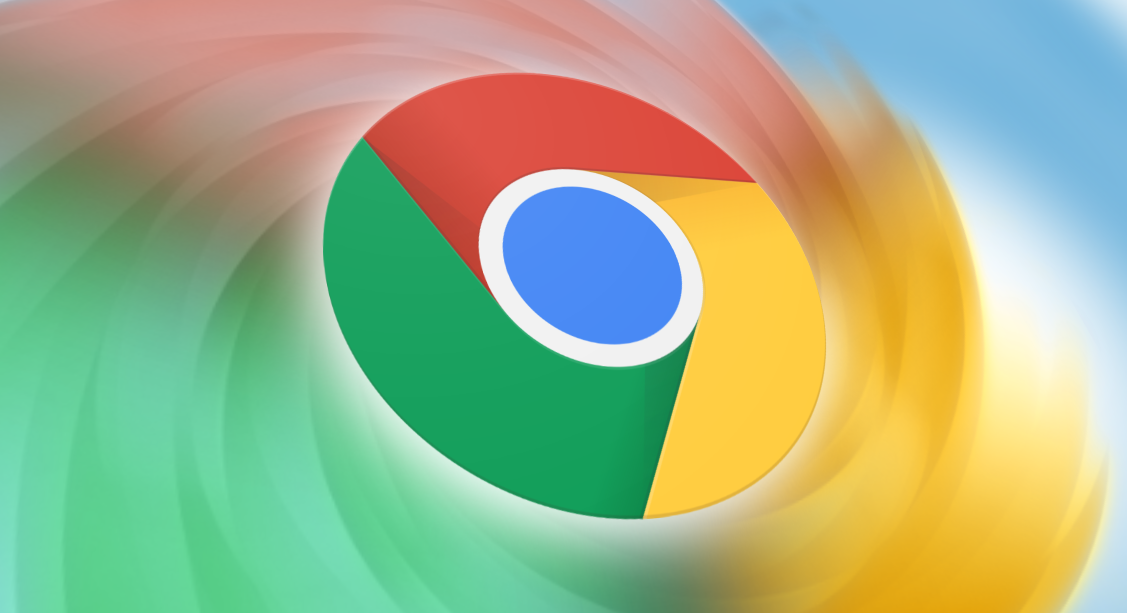
1. 进入设置界面
- 打开Chrome浏览器,点击右上角的“三点”图标(菜单按钮),选择“设置”。
- 在左侧菜单中,找到并点击“下载内容”选项。
2. 修改默认下载路径
- 在“下载内容”设置页面,点击“位置”右侧的“更改”按钮。
- 在弹出的文件夹选择窗口中,选择新的下载路径(如D盘、桌面或其他自定义文件夹),点击“选择文件夹”确认。
3. 验证设置是否生效
- 返回设置页面,确认“位置”已显示为新设置的路径。
- 尝试下载文件,检查是否自动保存到指定位置。
4. 其他相关设置
- 可勾选“下载前询问每个文件的保存位置”,每次下载时手动选择路径。
- 若需恢复默认路径,重复上述步骤,将路径改回原设置(通常为`C:\\Users\\用户名\\Downloads`)。
